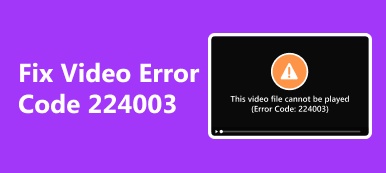Aufgrund der schnellen technologischen Innovation benötigen viele alte Systeme Hilfe, um mit der aktualisierten Software Schritt zu halten. Wie der Fehler 0xc1010103, dieser Fehler wird durch veraltete Software verursacht. Glücklicherweise haben wir uns die Mühe gemacht, einen Artikel zu verfassen, der Lösungen für diese Art von Problemen bietet. Es wird ein effizientes und effektives Werkzeug behandelt, gepaart mit den einfachen Möglichkeiten, dies zu tun, wenn Sie solche Werkzeuge nicht verwenden können. Die Verwendung des Tools und gängiger Methoden sollte Ihr Problem mit dem Fehlercode 0xc1010103 vollständig beheben. Erfahren Sie mehr, indem Sie den Artikel weiterlesen.
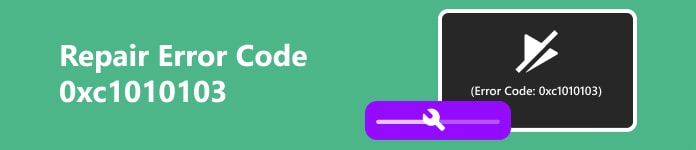
- Teil 1. Was ist der Fehlercode 0xc1010103?
- Teil 2. So beheben Sie Fehlercodes mit Apeaksoft Video Fixer
- Teil 3. Häufige Möglichkeiten zur Behebung des Fehlercodes 0xc1010103
- Teil 4. FAQs zur Reparatur des Fehlercodes 0xc1010103
Teil 1. Was ist der Fehlercode 0xc1010103?
Dieser Fehlercode wird normalerweise mit Microsoft-Produkten in Verbindung gebracht, bei denen das Tool seine Aufgabe aufgrund eines fehlenden Codecs, eines nicht unterstützten Formats oder einer erforderlichen Aktualisierung nicht ausführen kann. Dieser Fehler tritt häufig bei älteren Windows-Modellen auf. Aufgrund der veralteten Systemsoftware werden viele Standardanwendungen nicht aktualisiert, was zu massiven Problemen beim Abspielen von MP4s führt. Obwohl es bei älteren Modellen ein sehr häufiges Problem ist, gibt es eine einfache Lösung, um Ihre Lieblings-MP4-Dateien abzuspielen. Sie können Apps von Drittanbietern herunterladen, mit denen Sie Ihre Dateien abspielen können, z. B Apeaksoft Blu-ray-Player.
Teil 2. So beheben Sie Fehlercodes mit Apeaksoft Video Fixer
Apeaksoft Video Fixer ist eine Anwendung, die für Windows und Mac verfügbar ist. Mit dieser Anwendung können Benutzer ihr defektes Video mit nur wenigen Klicks reparieren. Es basiert auf intelligenter Sampling-Video-Technologie und verwendet ein Beispielvideo als Basisrichtlinie für die Reparatur Ihres defekten Videos. Gepaart mit einer intuitiven Benutzeroberfläche wird die Arbeit mit dieser App für Benutzer eine erstaunliche und einfache Erfahrung sein. Erfahren Sie, wie Sie die Anwendung verwenden, indem Sie die unten aufgeführten Schritte ausführen.
Schritt 1App erwerben und startenDer erste Schritt besteht darin, die App herunterzuladen. Laden Sie es herunter, indem Sie auf die unten angegebene Schaltfläche klicken. Sie können zwischen Windows und Mac wählen. Nachdem Sie die Installation der Anwendung abgeschlossen haben, gehen Sie zu Ihrem Desktop. Klicken Sie auf das Verknüpfungssymbol der App, um sie zu starten.
Schritt 2Defektes Video importierenNach dem Starten Ihrer Anwendung wird beim Importieren Ihres Videos ein Fehler angezeigt. Klicken Sie auf das große + Klicken Sie auf die Schaltfläche ganz links in Ihrem Anwendungsfenster. Wenn Sie auf die Schaltfläche klicken, erscheint ein Dokumentfenster, in dem Sie navigieren und Ihre Datei finden können. Wählen Sie Ihre Datei aus und importieren Sie sie.
 Schritt 3Beispielvideo importieren
Schritt 3Beispielvideo importierenImportieren Sie außerdem Ihr Beispielvideo. Klicken Sie dazu auf das große Symbol + Klicken Sie auf die Schaltfläche auf der rechten Seite Ihres Anwendungsfensters. Wenn Sie darauf klicken, wird außerdem ein weiteres Fenster geöffnet, in dem Sie auf Ihre Dokumente zugreifen und darin navigieren können. Wählen Sie Ihr Beispielvideo aus und importieren Sie es.
 Schritt 4Videoreparatur
Schritt 4VideoreparaturNachdem Sie alle erforderlichen Dateien importiert haben, können Sie Ihr Video nun reparieren. Klick auf das Reparatur Schaltfläche am unteren Rand Ihres Anwendungsfensters. Nach der Verarbeitung stehen Ihre Dateien im Standardordner der App zur Verfügung.

Teil 3. Häufige Möglichkeiten zur Behebung des Fehlercodes 0xc1010103
1. Codecs aktualisieren oder neu installieren
Das Aktualisieren oder Neuinstallieren von Codecs kann dieses Problem beheben, da ein neu installierter Codec ohne Manipulation aktualisiert wird. Das Aktualisieren ist eine der wichtigsten Aufgaben, die Sie zuerst erledigen sollten, bevor Sie mit größeren Korrekturen fortfahren.
2. Betriebssystem aktualisieren
Eine Aktualisierung Ihres Windows- oder Mac-Betriebssystems könnte Sie vor diesem Fehler bewahren. Größere Systemaktualisierungen können erhebliche Auswirkungen auf Ihre Anwendungen haben. Wenn Sie Ihr Betriebssystem aktualisieren, sind auch Ihre Anwendungen betroffen. Bleiben Sie also auf dem Laufenden.
3. Verwenden Sie einen anderen Media Player
Einige Mediaplayer unterstützen Ihr Dateiformat einfach nicht. Wenn das Problem weiterhin besteht, verwenden Sie einfach einen neuen Mediaplayer. Versuchen Sie es mit anderen Mediaplayern, die verschiedene Formate unterstützen. Sie können auch nach Malware suchen, wenn Sie bereits einen anderen Mediaplayer verwendet haben. Malware kann Ihr System infizieren und zu Fehlfunktionen führen.
4. Führen Sie die Windows Media-Problembehandlung aus
Windows verfügt über eine integrierte Problembehandlung, die Probleme automatisch erkennen und beheben kann. Führen Sie die Windows Media Player-Problembehandlung aus, indem Sie auf gehen Einstellungen > Update & Sicherheit > Problembehandlung > Zusätzliche Fehlerbehebungen. Nach der Ausführung sollte es Ihnen Empfehlungen zur Lösung des Problems geben.
5. Installieren Sie den Windows Media Player neu
Wenn alles andere fehlschlägt, können Sie versuchen, den Windows Media Player neu zu installieren. Tun Sie das, indem Sie zu gehen Systemsteuerung > Programme > Schalten Sie Windows-Funktionen ein oder aus und deaktivieren Medienfunktionen, dann klick OK. Dies sollte Ihr letzter Ausweg sein, da diese Methode sehr aufwändig ist.
Teil 4. FAQs zur Reparatur des Fehlercodes 0xc1010103
Wie erhalte ich die neuen Codecs für Windows Media Player?
Abhängig von Ihrer Windows-Version können Sie es auf der offiziellen Website von Windows installieren. Seien Sie jedoch vorsichtig bei der Installation, da diese möglicherweise von Ihrer Windows-Version nicht unterstützt werden.
Wie behebe ich den Codec-Fehler im Windows Media Player?
Sie können nach Updates suchen oder neue Codecs manuell installieren. Wir empfehlen Ihnen jedoch, die üblichen Methoden zur Behebung des oben genannten Fehlers zu befolgen.
Welchen Audio-Codec verwendet Windows Media Player?
Dies hängt von der Version Ihres Windows Media Players ab. Die neuesten Versionen unterstützen viele Codecs wie WMA, MP3, AAC usw.
Woher weiß ich, dass mein Windows Media Player auf dem neuesten Stand ist?
Öffnen Sie den Windows Media Player und klicken Sie dann auf Hilfe. Dann wählen Sie Informationen zu Windows Media Player. Dann erscheint ein Fenster. Vergleichen Sie Ihre Version mit der neuesten Version.
Kann ein Codec eines Drittanbieters den Fehler beheben?
Obwohl Benutzer viele Codec-Pakete verwenden, sollten Sie bei der Installation immer vorsichtig sein. Bei falscher Installation können weitere Probleme auftreten.
Zusammenfassung
Bei allen verfügbaren Lösungen, manchmal a Fehlender Codec bei Fehler 0xc1010103 ist das Problem. Unsere Lösungen für diesen Fehler können jedoch unterschiedlich sein, da sich unsere Systeme unterscheiden. Wir empfehlen Ihnen, auszuprobieren, was für Ihr System am besten ist, und dann zu anderen Optionen überzugehen.



 iPhone Datenrettung
iPhone Datenrettung iOS Systemwiederherstellung
iOS Systemwiederherstellung iOS Datensicherung & Wiederherstellung
iOS Datensicherung & Wiederherstellung iOS Bildschirmschreiber
iOS Bildschirmschreiber MobieTrans
MobieTrans iPhone Transfer
iPhone Transfer iPhone Eraser
iPhone Eraser WhatsApp-Übertragung
WhatsApp-Übertragung iOS Unlocker
iOS Unlocker Kostenloser HEIC Converter
Kostenloser HEIC Converter iPhone-Standortwechsler
iPhone-Standortwechsler Android Datenrettung
Android Datenrettung Unterbrochene Android-Datenextraktion
Unterbrochene Android-Datenextraktion Android Datensicherung & Wiederherstellung
Android Datensicherung & Wiederherstellung Phone Transfer
Phone Transfer Data Recovery
Data Recovery Blu-ray Player
Blu-ray Player Mac-Reiniger
Mac-Reiniger DVD Creator
DVD Creator PDF Converter Ultimate
PDF Converter Ultimate Windows-Kennwort zurücksetzen
Windows-Kennwort zurücksetzen Telefonspiegel
Telefonspiegel Video Converter Ultimate
Video Converter Ultimate Video Editor
Video Editor Bildschirm Recorder
Bildschirm Recorder PPT zu Video Konverter
PPT zu Video Konverter Slideshow Maker
Slideshow Maker Kostenlose Video Converter
Kostenlose Video Converter Kostenloser Bildschirmrekorder
Kostenloser Bildschirmrekorder Kostenloser HEIC Converter
Kostenloser HEIC Converter Kostenloser Videokompressor
Kostenloser Videokompressor Kostenloser PDF-Kompressor
Kostenloser PDF-Kompressor Free Audio Converter
Free Audio Converter Kostenloser Audio Recorder
Kostenloser Audio Recorder Kostenloser Video Joiner
Kostenloser Video Joiner Kostenloser Bildkompressor
Kostenloser Bildkompressor Kostenloser Hintergrund-Radierer
Kostenloser Hintergrund-Radierer Kostenloser Bild-Upscaler
Kostenloser Bild-Upscaler Kostenloser Wasserzeichen-Entferner
Kostenloser Wasserzeichen-Entferner iPhone-Bildschirmsperre
iPhone-Bildschirmsperre Puzzle Game Cube
Puzzle Game Cube